Comment ouvrir de grands assemblages dans SOLIDWORKS
Dans ce tutoriel, nous montrons comment ouvrir de grands assemblages dansSOLIDWORKSIl existe deux méthodes différentes. Ces deux méthodes sont pratiques pour les assemblages volumineux dont l'ouverture prend du temps et ceux qui rencontrent des problèmes. Elles se trouvent toutes les deux dans la boîte de dialogue Ouvrir un fichier (illustrée ci-dessous).
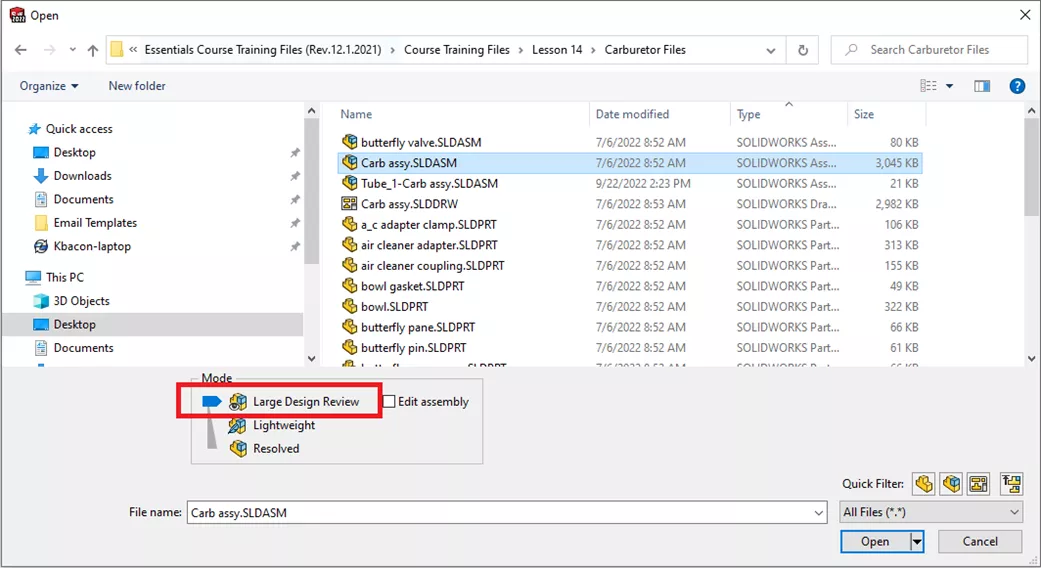
Grande revue de conception
La première méthode estGrande revue de conception, ce qui ouvrira rapidement l'assemblage avec des fonctionnalités d'édition limitées. On peut mesurer les composants, faire un panoramique et une rotation, et visualiser l'assemblage dans son ensemble. Cependant, l'ajout ou la modification de contraintes n'est pas possible.
Avec Large Design Review, on peut faire un clic droit sur n'importe quel composant et l'ouvrir pour modifier des fichiers individuels. Lors de l'ouverture d'un fichier dans Large Design Review, une boîte de dialogue s'affiche, énumérant les options disponibles par rapport au mode Édition d'assemblage.
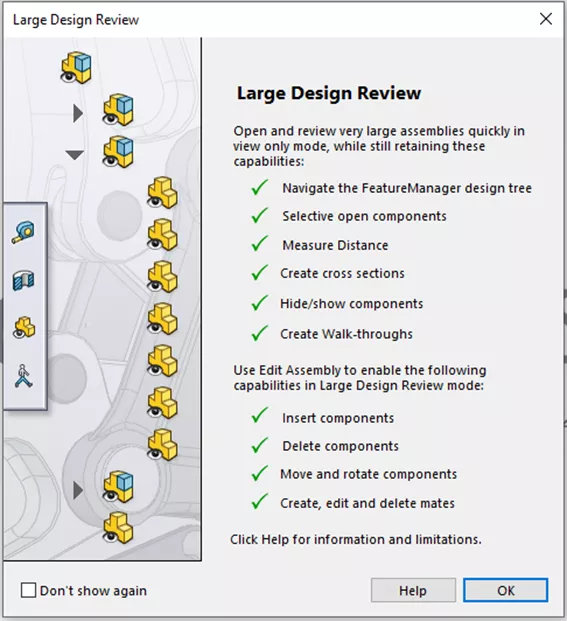
Une fois l'assemblage ouvert, on peut cliquer avec le bouton droit sur le nom de l'assemblage en haut de l'arbre de conception FeatureManager et sélectionnerDéfinir tout sur Résolu. Cela ouvre l'assemblage pour une édition complète et prend autant de temps que l'ouverture normale d'un assemblage. L'image ci-dessous montre l'option après un clic droit sur le nom de l'assemblage.
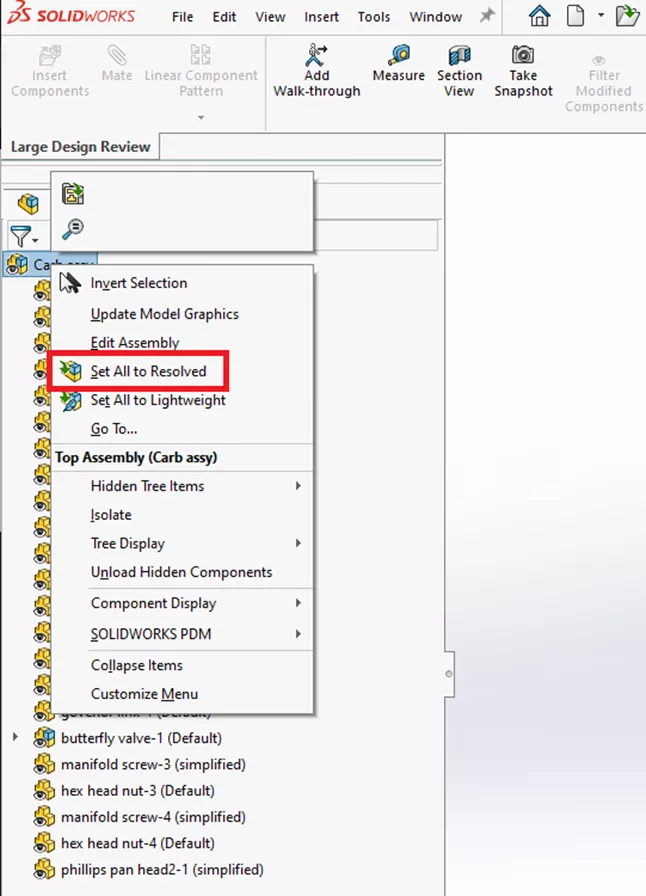
Configuration avancée
Une autre méthode pour ouvrir des fichiers d'assemblage volumineux consiste à les ouvrir dans une configuration « structure d'assemblage uniquement ». À l'ouverture du fichier, réglez le curseur Mode sur Résolu, définissez la configuration sur Avancé, puis cliquez sur Ouvrir.
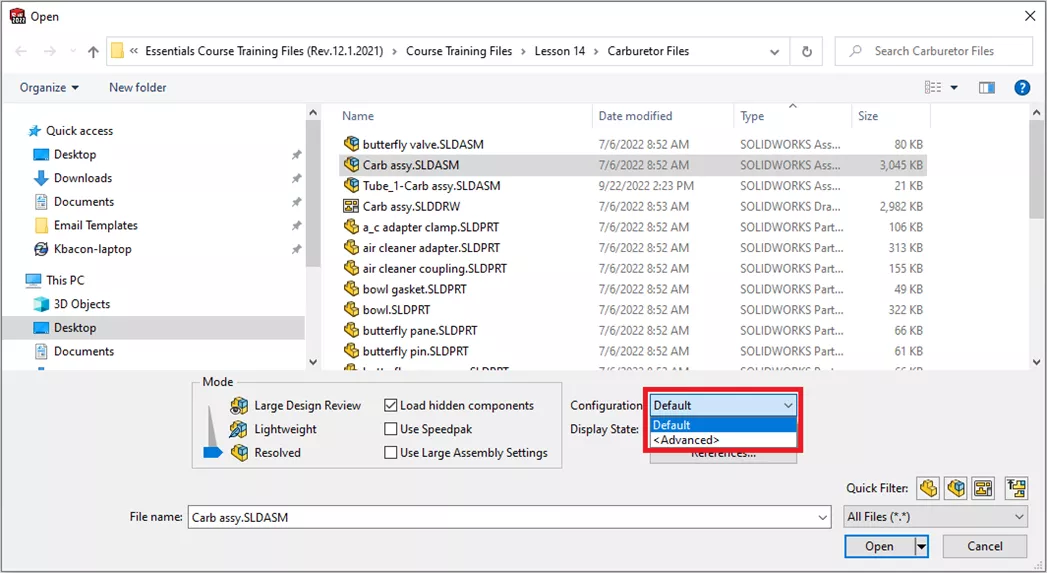
Dans le Configurer le document dans la boîte de dialogue qui s'affiche, sélectionnez l'option Nouvelle configuration montrant seulement la structure de l'assemblageet nommez la configuration. Cliquez sur OK.
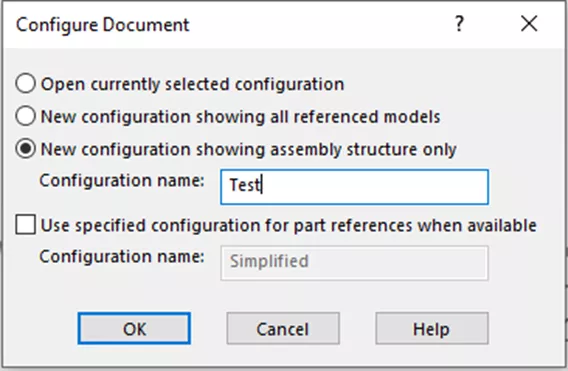
Cela ouvrira l'assemblage avec tous les composants supprimés.
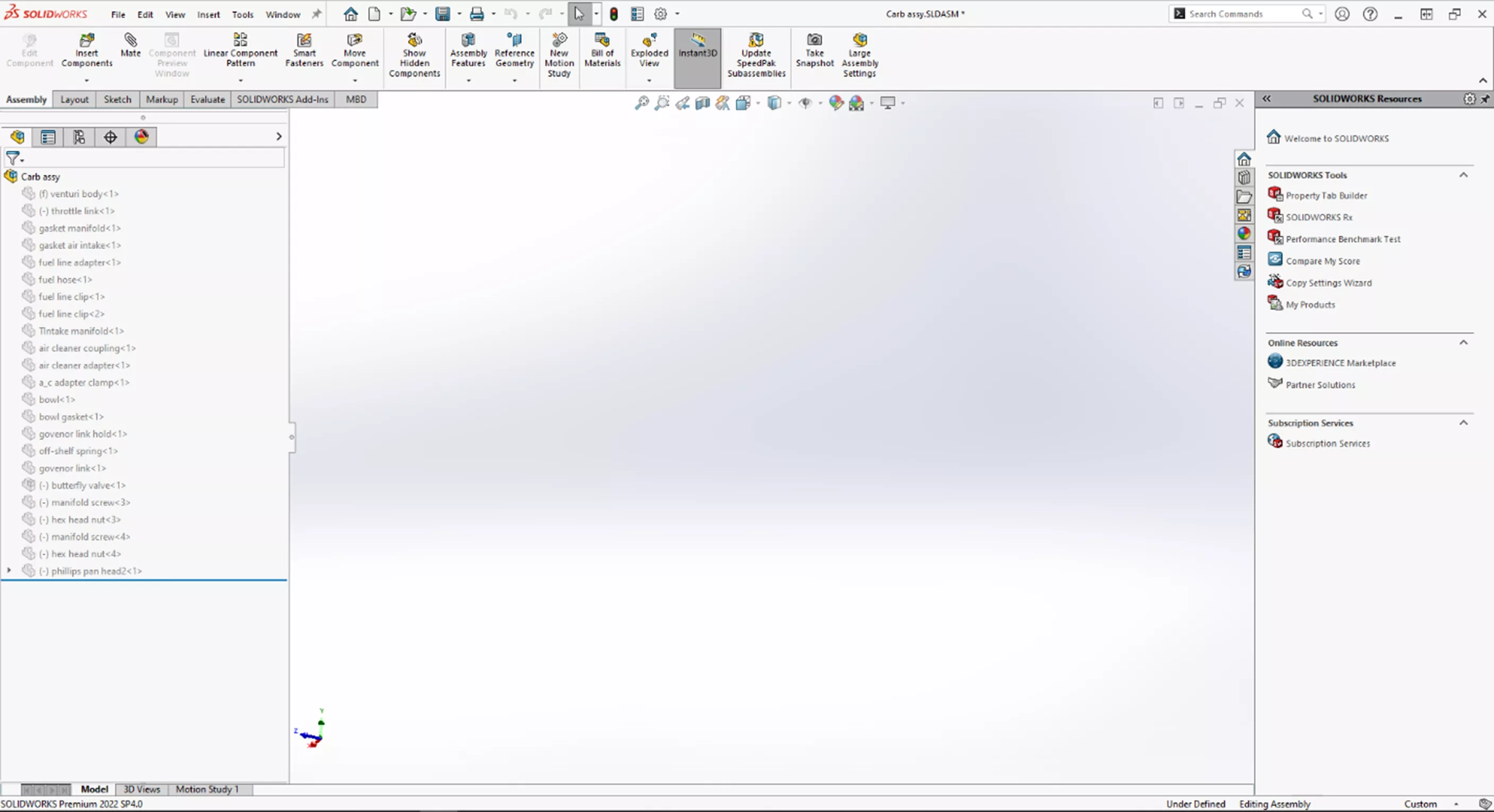
Cette méthode permet d'ouvrir rapidement des documents et de diagnostiquer les problèmes d'assemblage. Nous pouvons maintenant supprimer chaque composant individuellement (ou par lots) pour trouver les composants qui causent les problèmes.
Pour annuler la suppression d'un composant, sélectionnez-le ou sélectionnez-en plusieurs en cliquant sur les composants tout en maintenant la touche CTRL enfoncée. Cliquez avec le bouton droit sur les composants sélectionnés et sélectionnez Annuler la suppression.
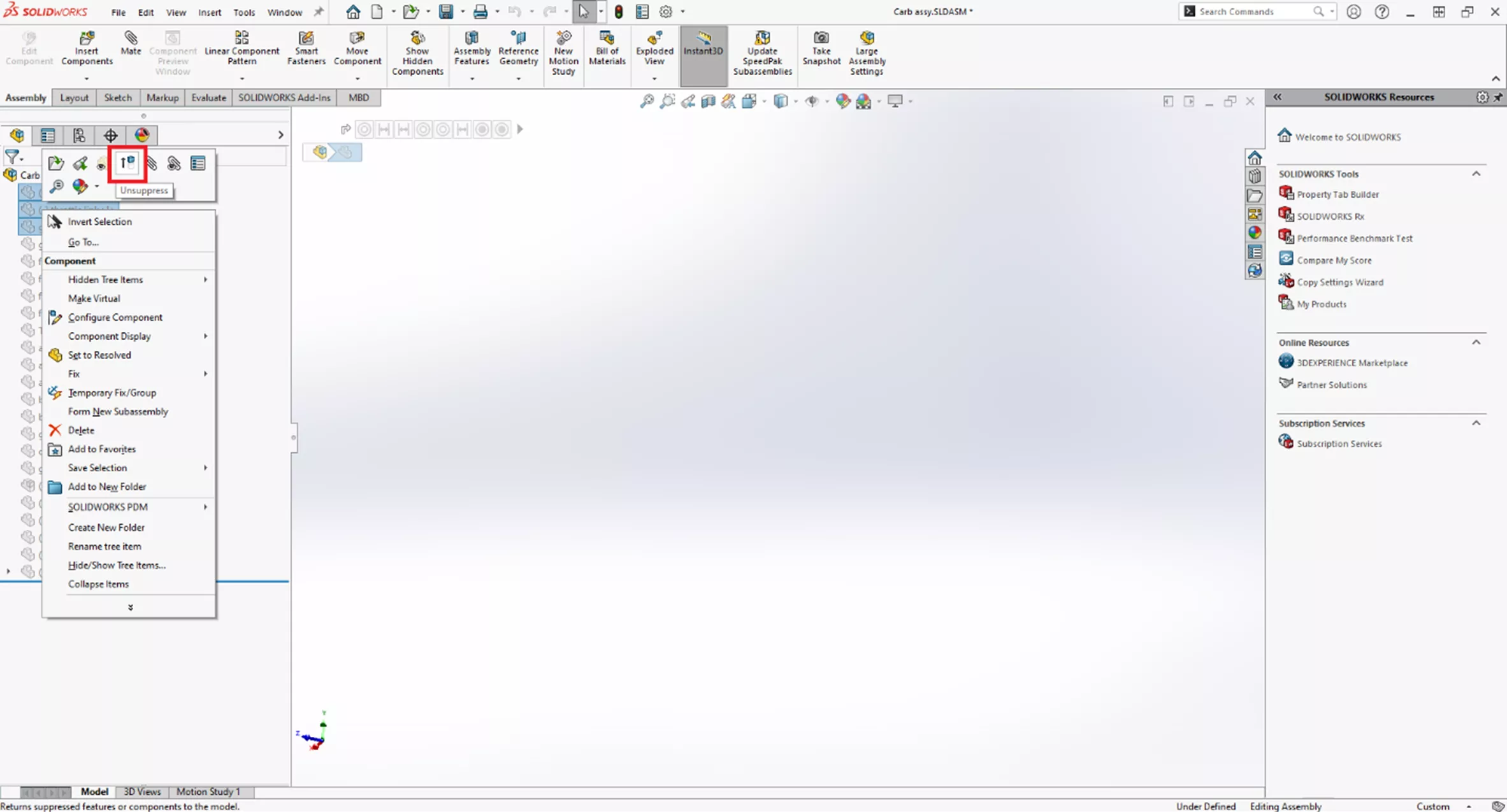
J'espère que ce tutoriel vous a été utile. EXPERIENCE d'autres trucs et astuces SOLIDWORKS ci-dessous.
Plus de tutoriels SOLIDWORKS
Tutoriel sur l'outil SOLIDWORKS FilletXpert
Restaurer les miniatures SOLIDWORKS sous Windows
Application d'un nouveau format de feuille de dessin SOLIDWORKS aux dessins existants et futurs
À propos de Kenny Bacon
Kenny Bacon est un ingénieur en support technique SOLIDWORKS chez GoEngineer.
Recevez notre vaste gamme de ressources techniques directement dans votre boîte de réception.
Désabonnez-vous à tout moment.